Google'i minu tegevus: kuidas kohandada oma Google'i kasutuskogemust ja privaatsust
Privaatsus Google Kangelane / / August 09, 2021

Viimati värskendatud

Google näitab teie Google'i minu tegevuse lehe kaudu, mida Google teie veebitegevustest jälgib. Uurige, kuidas seda jälgimistegevust kohandada.
Google pakub palju veebiteenuseid. Te ei pruugi isegi aru saada, et mõned, mida kasutate, on osa teie üldisest Google'i kasutuskogemusest.
Olete ilmselt Google'i tooteid kasutades kuulnud lugusid oma privaatsusest. Kas olete mures selle pärast, mida Google võib teie veebitegevustest jälgida? Te ei pea imestama. Google pakub seda kõike läbipaistvalt teie kaudu Google'i minu tegevuste leht.
Google'i minu tegevustes navigeerimine
Kui esmakordselt teenusesse Google'i minu tegevused sisse logite, näete vasakpoolsel paanil linke, et pääseda juurde erinevat tüüpi tegevuste logidele, ning seaded, mida saate konfigureerida kaitsta oma privaatsust.
Parempoolsel paanil näete oma tegevuste kimpvaadet, alustades sellest, millist tüüpi tegevusi teie Google'i konto praegu logimiseks konfigureerib.
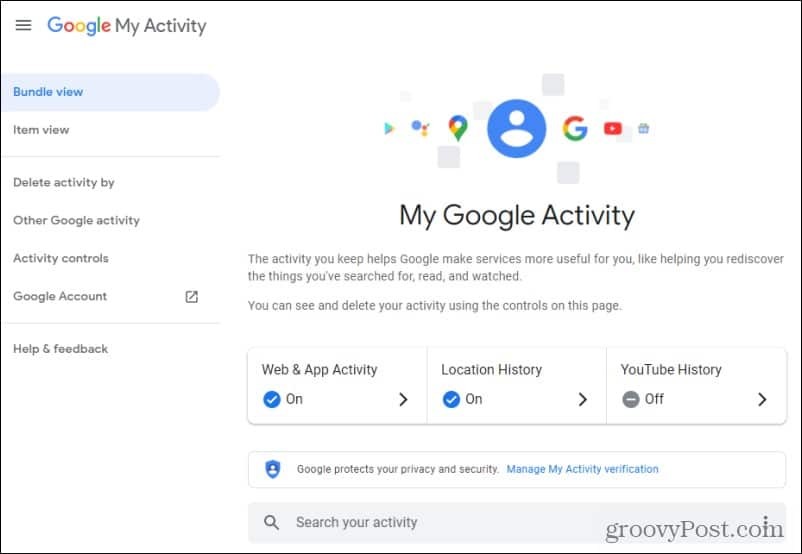
Siin on peamised tegevuste tüübid:
- Veebi- ja rakendustegevus: Google'i otsing, Chrome'i ajalugu ja muud saidid, rakendused ja seadmed, kuhu Google'i teenustesse sisse logite.
- Asukohaajalugu: Kasutab GPS -teenuseid mis tahes seadmes, mida kasutate, kui olete oma Google'i kontole sisse logitud. Te ei pea kasutama Google'i rakendust või teenust, et Google saaks selle seadmega oma asukohta jälgida.
- YouTube'i ajalugu: Logib sisse kõik vaadatud videod ja YouTube'is otsitava.
Kui kerite sellel avalehel alla, näete oma tegevuste logide jaotisi. Neid korraldavad tavaliselt Google'i teenused, näiteks Google.com -i otsingud, teatud veebisaitide külastused, teie Google Mapsi kasutamine (ja see, kus olete olnud) ja palju muud.
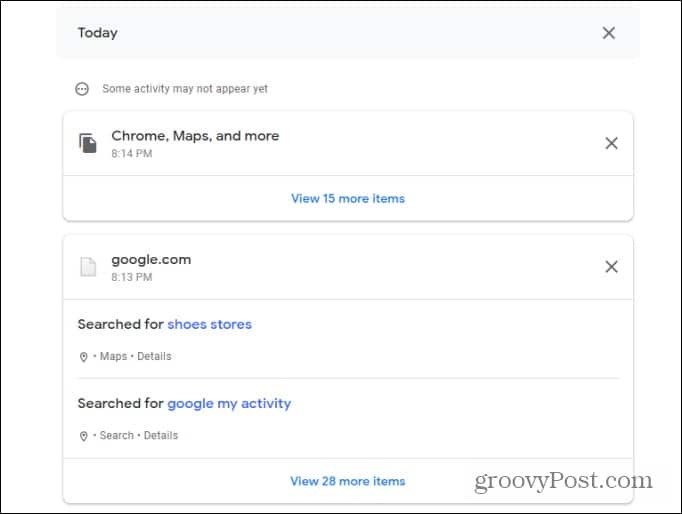
Kui soovite näha rohkem selle kategooria logitud üksusi, valige link, et näha rohkem selle kategooria logitud üksusi. See loetleb iga logitud toimingu ja täpse aja.
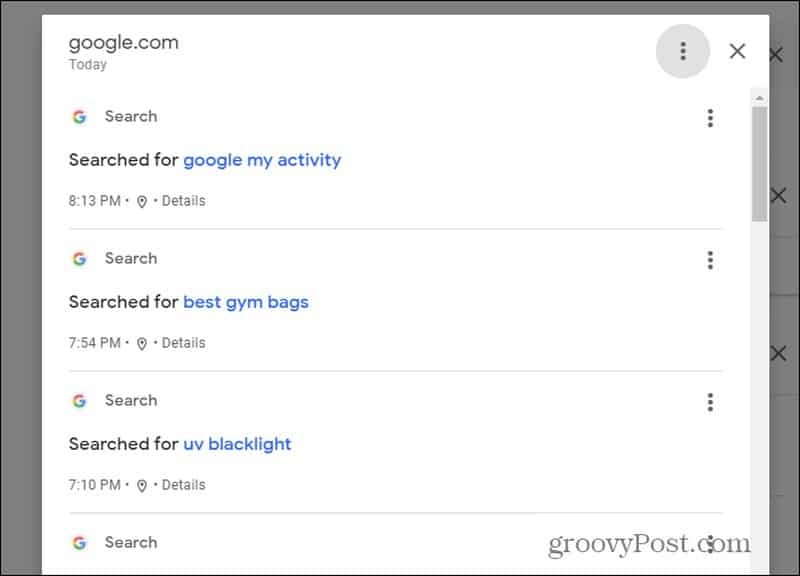
Kui soovite iga üksuse kohta veelgi rohkem teada saada, valige selle üksuse alla linkimiseks väikesed üksikasjad.
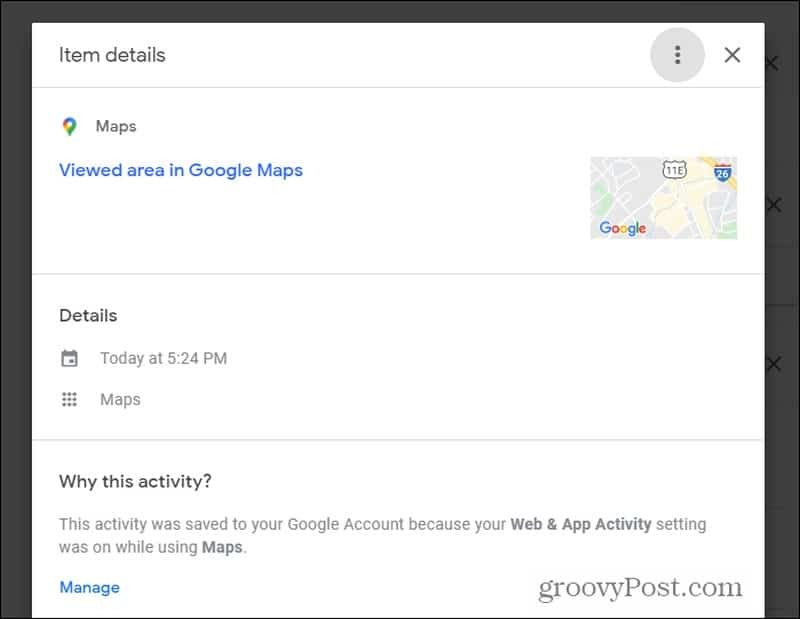
See näitab teile päeva ja kellaaega, mõnikord seadet, kus tegevus toimus, ja vajadusel ka kaardipilti sellest, kus te tegevuse ajal viibisite.
Nagu näete, jälgib Google paljusid teie tegevusi. See logimine on aga täielikult teie kontrolli all.
Google teatab, et nad kasutavad seda tegevust ainult selleks, et muuta teie Google'i teenuste kasutamise kogemus teie huvide ja tegevuste jaoks asjakohasemaks. Kui aga soovite jälgimistaset kohandada, loeb Google edasi.
Kuidas oma tegevuse jälgimist konfigureerida
Valige Tegevuse juhtnupud vasakult navigeerimispaanilt, et alustada kohandamist, milliseid teie tegevusi Googlel on lubatud jälgida.
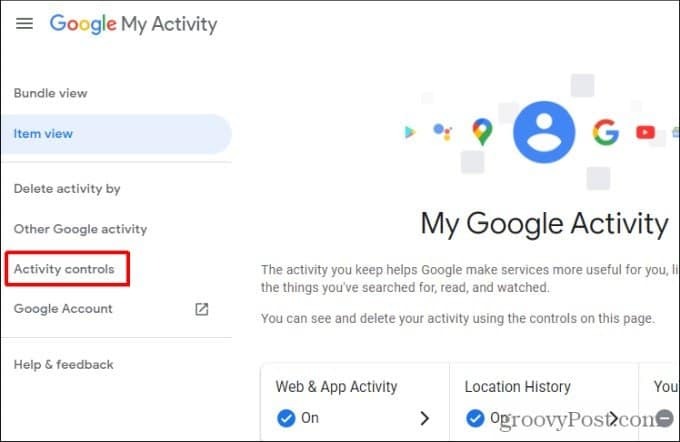
See on üks leht, kus on loetletud kõik, mida saate Google'i jälgimistegevuste järgi kohandada.
Alla kerides näete ülaltoodud peamisi logitegevuse kategooriaid. Igaühe all näete lülitit, kus saate keelata kõigi selle kategooria alla kuuluvate andmete logimise.
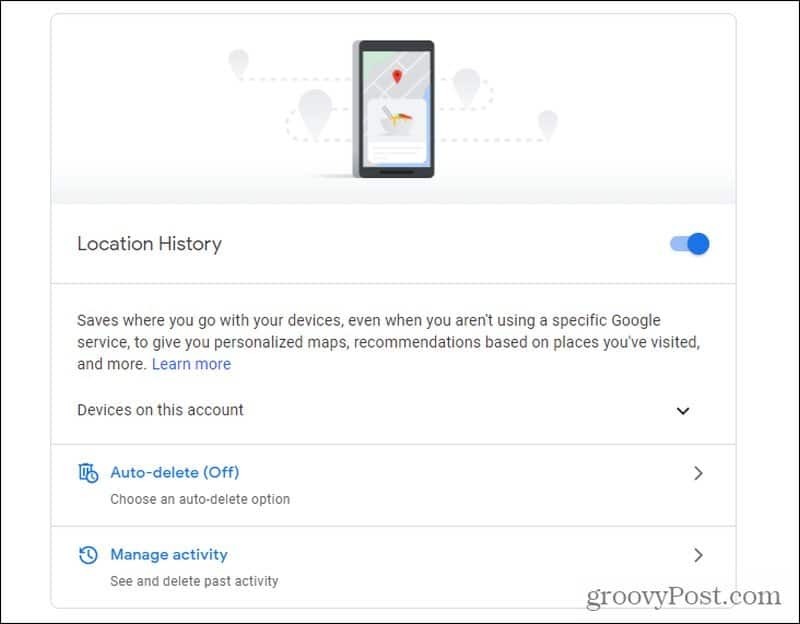
Näete ka:
- Märkeruudud selle tegevuse elementide kohandamiseks (kaasamiseks või välistamiseks) logimiseks.
- Luba Tegevuse automaatne kustutamine teatud aja möödudes.
- Varasemate tegevuste vaatamine ja valikuline kustutamine.
Veebi- ja rakendustegevuse kustutamine
Kui valite automaatse kustutamise, saate kohandada, kui kaua soovite, et Google ootaks enne teie tegevuse automaatset kustutamist.
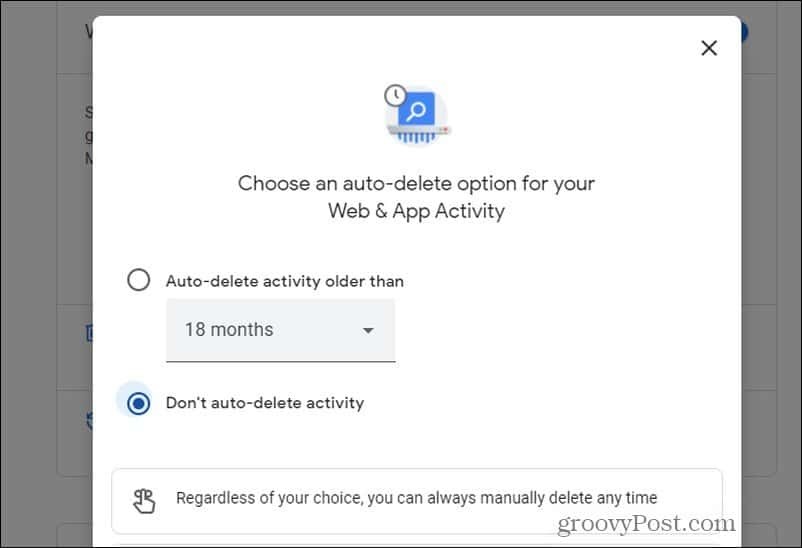
Selleks valige Tegevuse automaatne kustutamine vanem kuija kasutage aja rippmenüüst soovitud ajavahemikku.
Miks määrata tegevuse kustutamiseks viivitus? Paljudele inimestele meeldivad tegevuste logimise eelised, näiteks võimalus kasutada oma tegevuste ajalugu, et leida midagi, mida olete varem vaadanud. Samuti on kasu sellest, kui rakendused kohandavad teie pakkumisi vastavalt teie eelistustele ja huvidele.
Nende logide pikaajaline säilitamine pole aga tegelikult vajalik. Vana tegevuse kustutamine kaitseb osaliselt teie privaatsust, andes teile samal ajal tegevuse jälgimise eeliseid.
Tegevuse kustutamiseks valige tagasi eelmise akna juurde Tegevuse haldamine. Sellel lehel näete ülaosas kahte plokki. Sama automaatse kustutamise võimalus nagu eespool, aga ka a Tegevuse salvestamine kasti, mille abil saate kohandada, millist tüüpi seda tegevust logitakse.
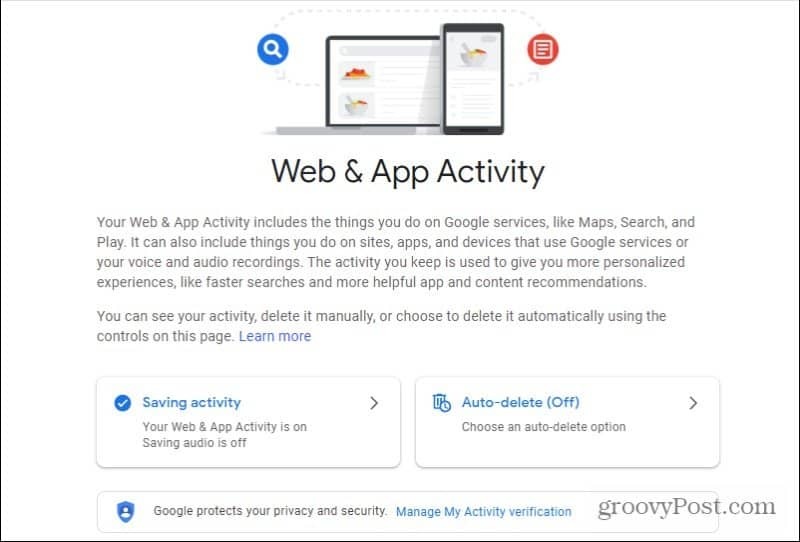
Märkige see ruut, et kogu jälgimine täielikult välja lülitada, või kohandage seda allolevate märkeruutudega.
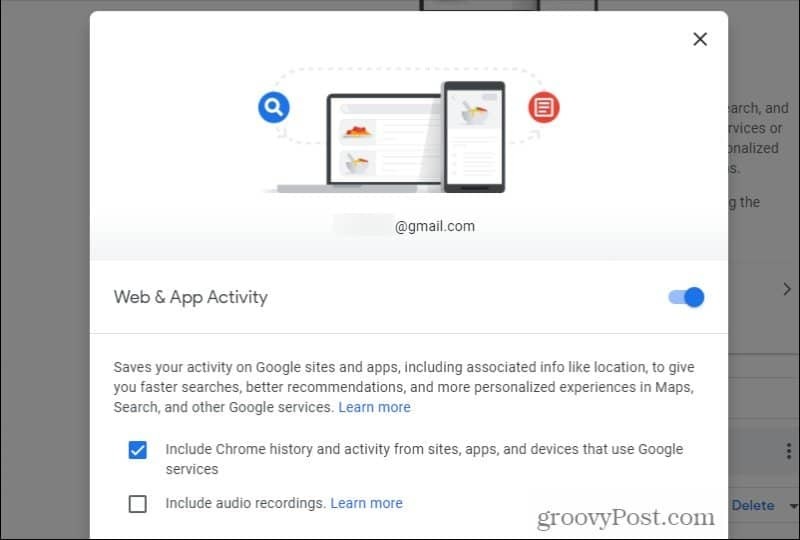
Kui soovite oma tegevuslogist kustutada vaid mõned üksused, saate kerida alla ja valida X selle eemaldamiseks selle tegevuskasti paremas ülanurgas.
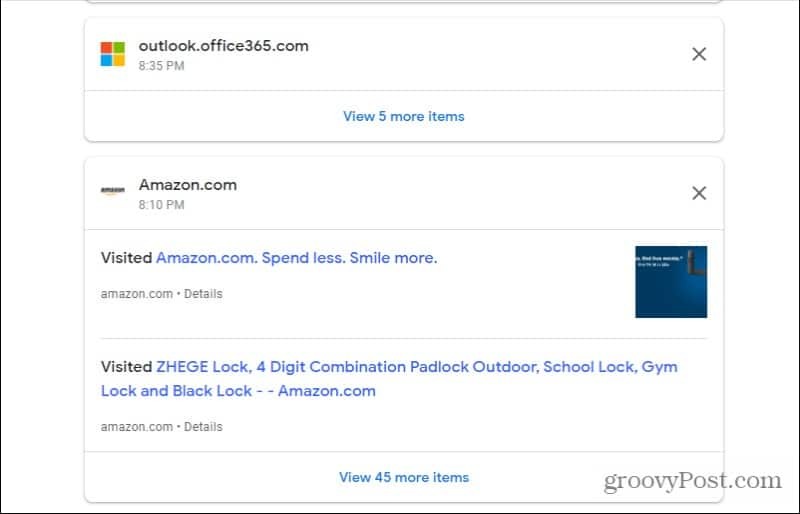
Pidage meeles, et see kustutab terved selle tegevusega seotud veebisaitide plokid. Kui soovite eemaldada üksikud külastatud veebisaidid, valige rohkem esemeid link allosas.
See näitab teile üksikute veebisaitide loendit. Valige saidi paremal pool kolm punkti ja valige Kustuta rippmenüüst.
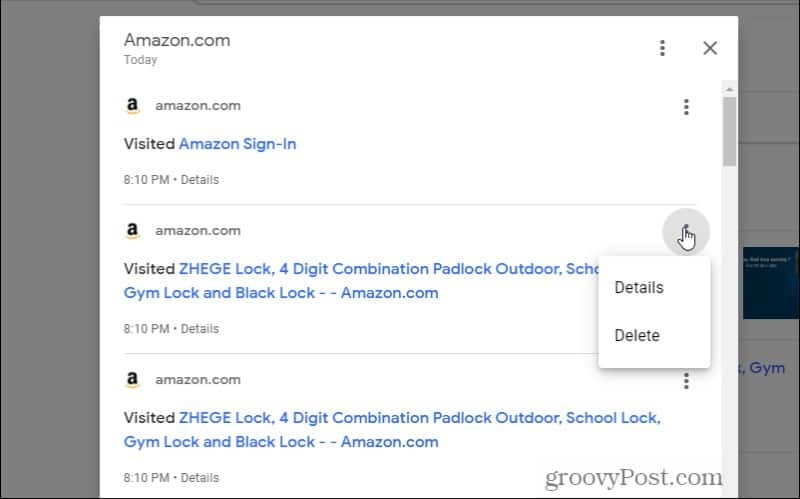
Asukohategevuse kustutamine
Tagasi lehele Tegevusjuhtimine, kui valite Tegevuse haldamine jaotises Asukohaajalugu näete mõnevõrra murettekitavat ajalugu kõikidest kohtadest, mida olete pärast Google'i kasutamist oma seadmetes külastanud.
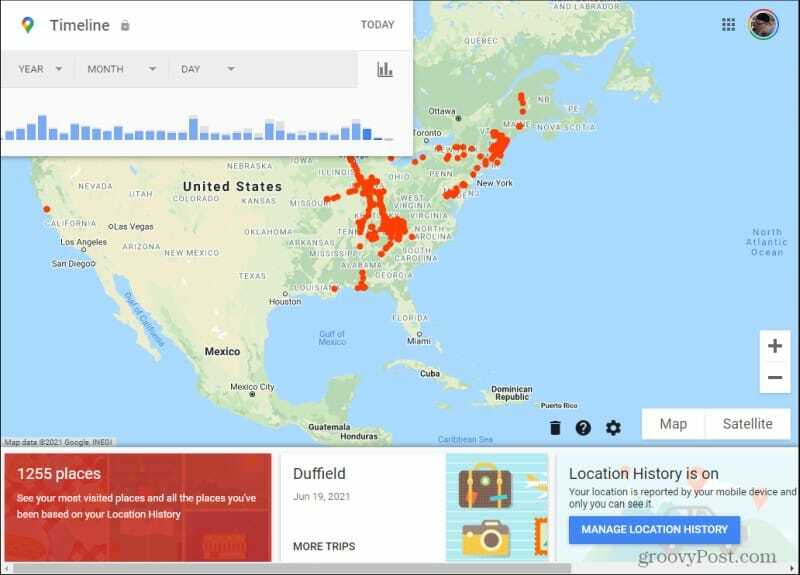
Näete neid asukohti sorteerituna kõige sagedamini külastatud kohtadest, valides vasakus alanurgas asuvas punases kastis kohtade arvu.
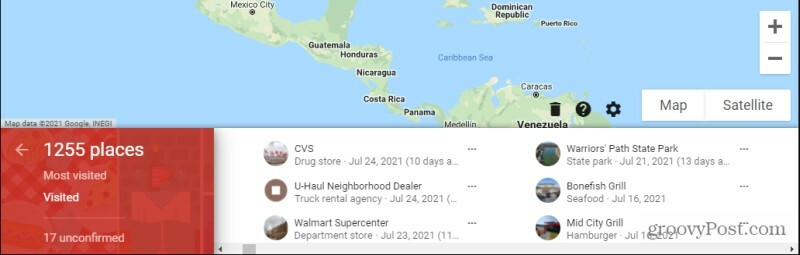
Külastatud asukohtade ajaloost eemaldamine on pisut keerulisem kui sirvimisajaloo kustutamine, kuid see on võimalik.
Valige kustutatavast kohast paremal kolm punkti ja valige Viimane külastus teie ajajoonel.
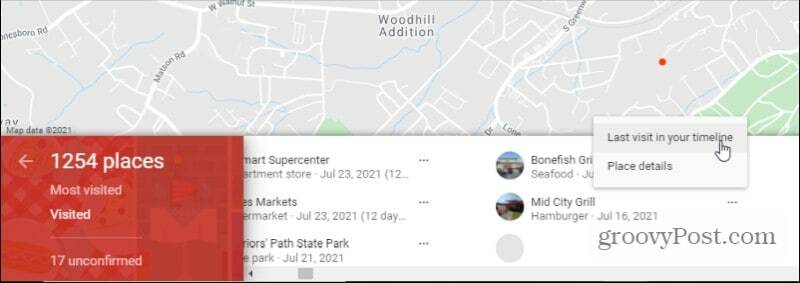
See avab selle asukoha külastamisel kõige uuema ajaskaala. Leidke ajajoonelt asukoht, valige paremal kolm punkti ja valige Eemaldage peatus päevast.
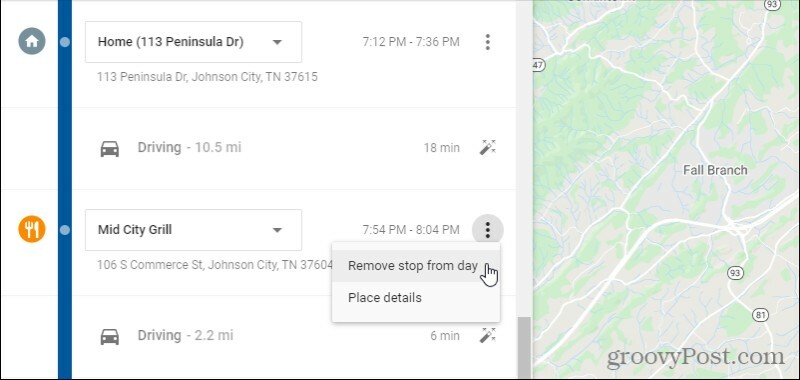
Peate valima Eemalda uuesti kinnitusaknas, et eemaldada, et peatusite selles kohas. Seda peatust ei kuvata enam teie Google'i asukohaajaloos.
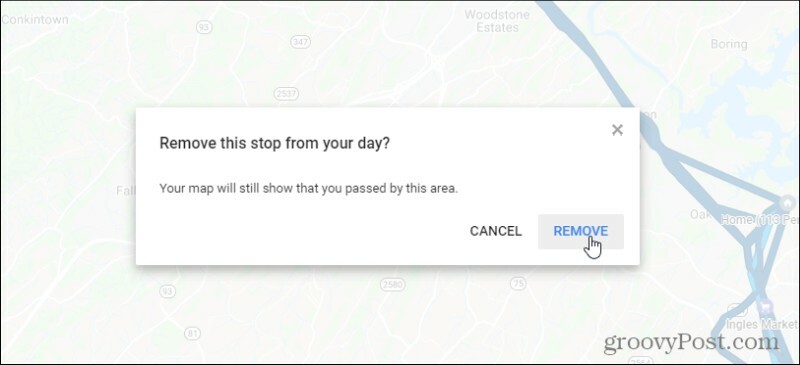
See eemaldab üksikud peatused. See võib muutuda tüütuks, kui olete korduvalt kuskil peatunud. Peate selle peatuse kustutama igast ajajoone asukohast, kus see kuvatakse. See lähenemisviis töötab aga nende üksikute peatuste korral, mille tegite üks või kaks korda ja mida te tõesti ei soovi oma Google'i asukohaajaloos kuvada.
Kui te ei soovi, et teie asukohaajaloos kuvataks asukohti, lülitage asukohaajalugu peaaknas Lehekülg Tegevused välja.
Reklaami isikupärastamise kohandamine
Veel üks leht Minu tegevused, mille uurimiseks peaksite kulutama, on Reklaami isikupärastamine. See on lehe allosas.
Keelake reklaamide isikupärastamine või loobuge konkreetsetest ettevõtetest
Kui te pole midagi muutnud, näete tõenäoliselt olekut, et reklaami isikupärastamine on teie kontol sisse lülitatud.
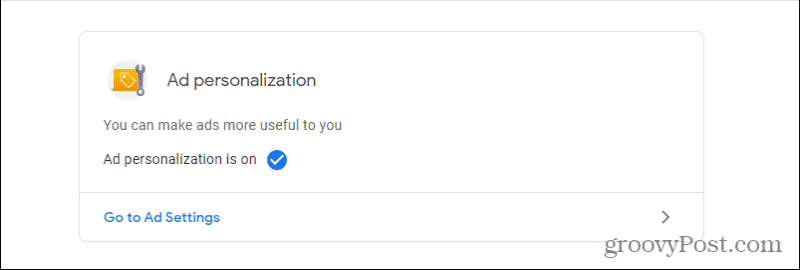
Valige Avage reklaamiseaded kohandada seda, kuidas Google teie jaoks reklaame kohandab.
Reklaamiseadete lehe ülaosas näete lülitit, mille abil saate reklaamide isikupärastamise täielikult keelata.
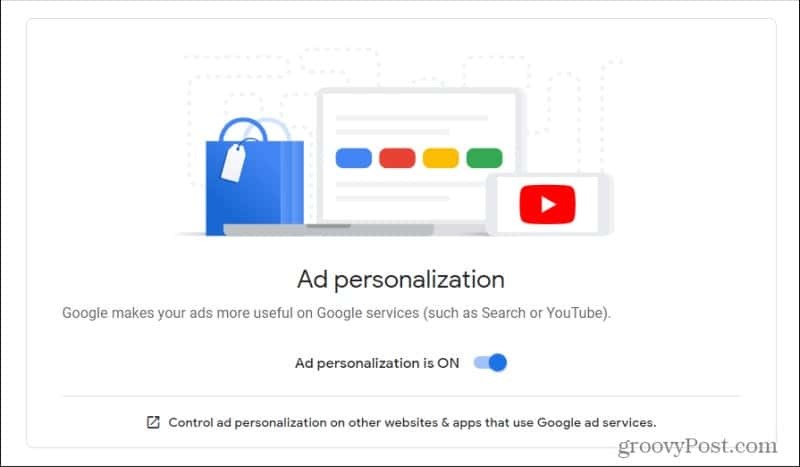
Pidage meeles, et seda tehes ei näe kuvatavad reklaamid teie huvidega seotud. Selle funktsiooni keelamine ei keela reklaame; see näitab teile lihtsalt üldisi reklaame ja võib ausalt muuta teie veebireklaamide kasutamise kogemuse üsna igavaks.
Google'i reklaamide isikupärastamiseks on mitu võimalust. Esimene on valida reklaami isikupärastamise kasti allservas olev link, mis ütleb: Saate hallata reklaamide isikupärastamist teistel veebisaitidel ja rakendustes, mis kasutavad Google'i reklaamiteenuseid.
See avab lehe, mis kontrollib teie brauserit täielikult. See tagastab kõik ettevõtted, kes teie veebiotsingute ajal reklaame kohandavad, lähtudes Google'i tuvastatud huvidest.
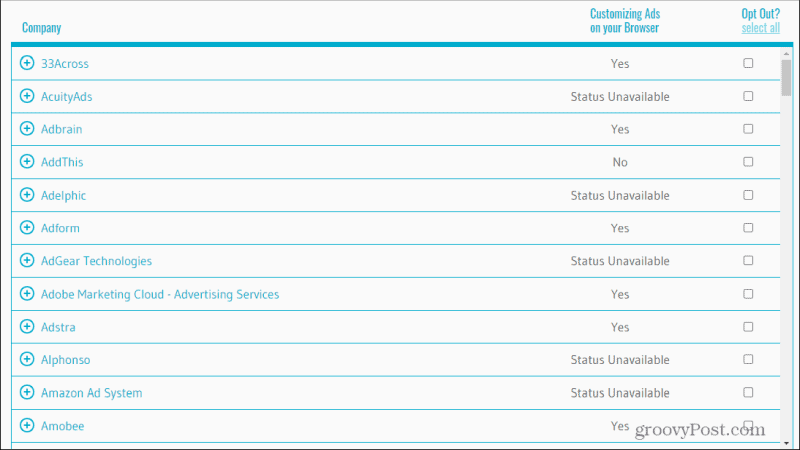
Skaneerige need läbi. Kas näete siin ettevõtteid, kellel pole juurdepääsu teie Google'i isikupärastamisteabele? Valige Loobuge kasti.
Kohandage oma reklaami isikupärastamist
Tagasi reklaamiseadete lehel on teine võimalus kohandada seda, mida Google on teie huvide kohta eeldanud.
Kui kerite lehte allapoole, näete demograafilist ja huviteavet, mille Google on teie otsingu põhjal teie kohta tuvastanud ja veebiajalugu.
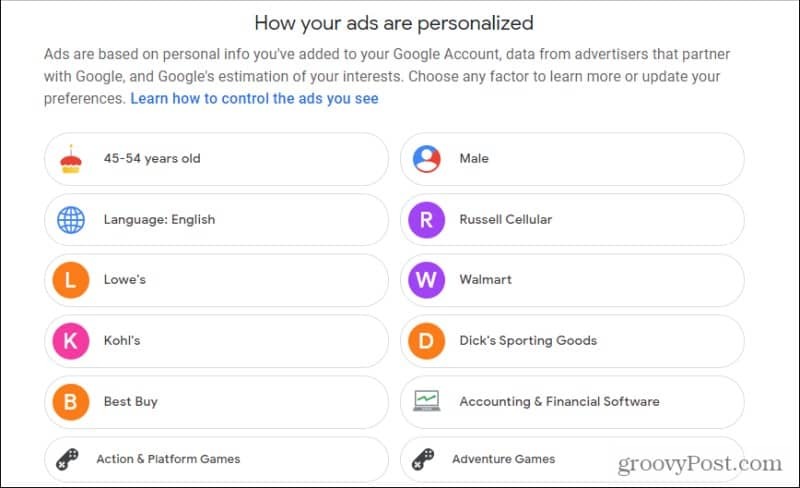
Valige mõni neist, mis teie arvates tegelikult teie kohta ei kehti.
See avab akna, kus saate valida Lülita välja selle omaduse keelamiseks.
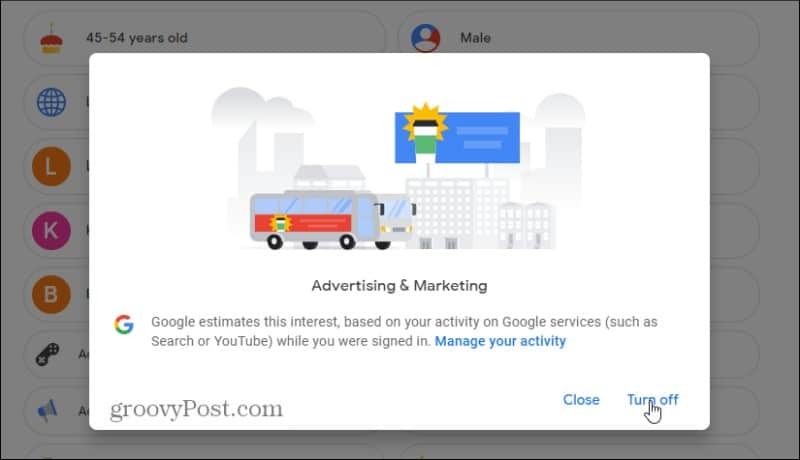
Ülaltoodud näites olen keelanud reklaamimise ja turunduse, et öelda Google'ile, et mind see teema ei huvita. See aitab Google'il reklaame paremini kohandada minu tegelike huvidega ja muudab minu veebikogemuse nauditavamaks. Google näitab reklaame asjade kohta, mis mind tegelikult huvitavad.
Muidugi, kui kasutate mõnda reklaamide blokeerimise tööriistad, reklaamid on üsna vaieldavad.
Google Chrome'i vahemälu, küpsiste ja sirvimisajaloo kustutamine
Chrome salvestab suurepäraselt teie sirvimisajaloo, vahemälu ja küpsised, et optimeerida veebis brauseri toimivust. Tema kuidas ...
Teie juhend dokumentide jagamiseks teenuses Google Docs, Sheets ja Slides
Saate hõlpsalt koostööd teha Google'i veebipõhiste rakendustega. Siin on teie juhised lubade jagamiseks teenustes Google Docs, Sheets ja Slides ...

